Di amministratore
Stai usando Internet sul tuo PC e vuoi creare un hotspot wifi su computer Windows 7 o 8 in modo da poter utilizzare Internet anche sul telefono cellulare o sul computer nelle vicinanze. Ecco la guida in semplici passaggi per farlo. No, è richiesta la scienza missilistica, basta seguire i passaggi seguenti.
Prima di tutto copia queste due righe sottostanti e incollale in un qualsiasi blocco note.
Come creare un hotspot Wi-Fi su PC Windows 7/8/10
netsh wlan imposta la modalità di rete ospitata = consenti ssid =nomewifi chiave=password wifi netsh wlan avvia rete ospitata
importante – Puoi rinominare wifiname e wifipassword in rosso come desideri.
L'ssd sarà il nome wifi con cui sarà visibile ai telefoni o computer vicini. La password wifi sarà la password richiesta per connettere il dispositivo al tuo PC.
Ora salvalo come wifi.bat sul desktop o in qualsiasi cartella. Questo fungerà da pulsante di avvio rapido per l'avvio dell'hotspot Wi-Fi.
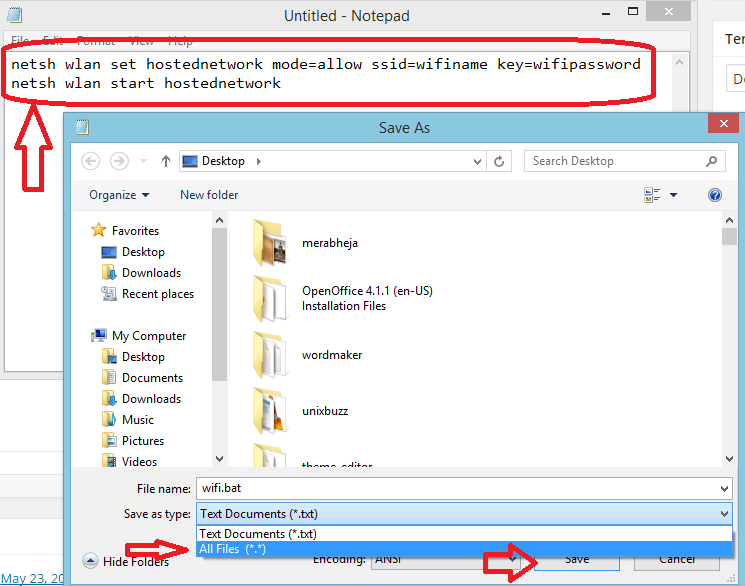
Ora fai clic su quell'icona wifi bat sul computer del tour.

Passo finale: - Adesso Vai a Centro connessioni di rete e condivisione e modifica le impostazioni dell'adattatore della tua ethernet.
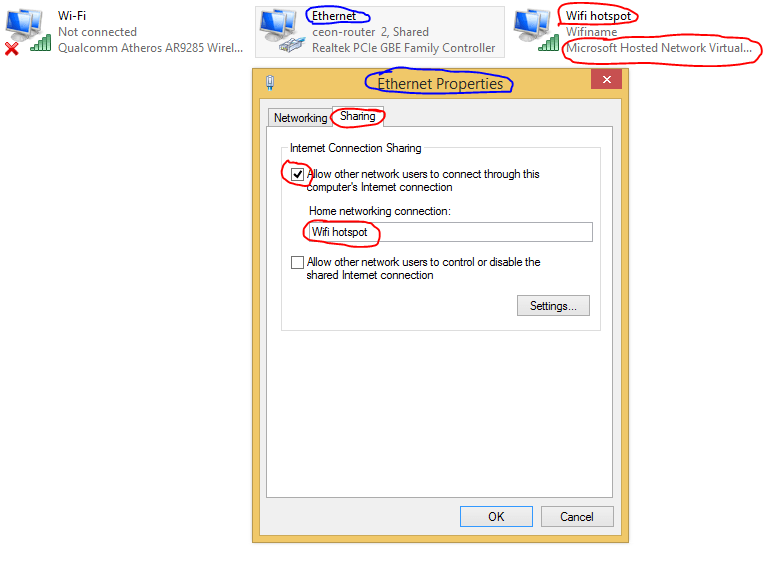
Saluti! Come hai appena ha creato un hotspot Wi-Fi sul tuo computer.
Se vuoi smetterla basta Vai a Centro connessioni di rete e condivisione e disabilitalo.
In alternativa è possibile creare un file batch denominato. Stop-wifi.bat con il contenuto indicato di seguito.
netsh wlan ferma rete ospitata
Quando farai clic su questo file bat, l'hot spot Wi-Fi verrà interrotto.
Ora vai sul tuo telefono e cerca la rete wifi disponibile e connettila. Quindi, ecco tutto ciò che dovrebbe essere fatto per creare facilmente un hotspot Wi-Fi sul tuo PC Windows.


